כיצד להקליט מסך אייפון ב- iOS 11
מכיוון שהבטא הציבורי של iOS 11 זמין, משתמשים רבים הבחינו בכך מקליט מסך ב- iOS 11 באמת מקל על החיים. כעת תוכלו להקליט מסך אייפון ללא QuickTime, Airplay או כל אפליקציה של צד שלישי. פיצ'ר חדש זה ממוקם במרכז הבקרה של אייפון, הוא מסוגל לתפוס את כל מה שמופיע על המסך, אפילו את התמונות והסרטונים מסנאפצ'ט או מאינסטגרם. לאחר הקלטת התמונות או הסרטונים, הם יישמרו בגליל המצלמה.

כיצד ללכוד מסך באייפון ב- iOS 11
iOS 11 מקל על הקלטת מסך ה- iPhone באייפון ישירות ללא פריצת jail או שימוש במחשב. עקוב אחר הצעד בכדי לראות כמה זה פשוט.
עבור אל הגדרות -> מרכז הבקרה; גלול מטה ברשימה והקש על "+" כדי להוסיף הקלטת מסך

כעת חזרה למסך הבית וסחף כלפי מעלה מתחתית התצוגה. הקש על לחצן הקלטת מסך כדי להקליט כל דבר אחר שמוצג על המסך

בזמן הקלטת המסך, יהיה מוט כחול בחלקו העליון של המסך.
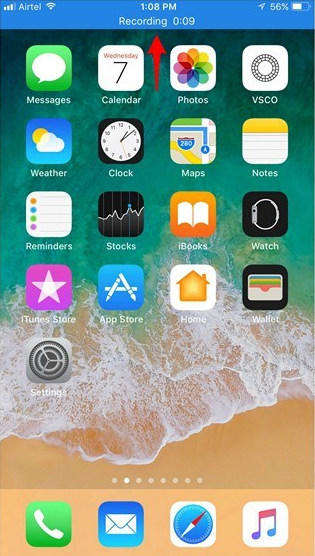
אם ברצונך להפסיק את ההקלטה, הקש על סרגל המצב בראש המסך והקש על "עצור" ברגע שמופיע קופץ.

כדי להקליט מסך אייפון בסאונד, פשוט הפעל את תכונת ה- Touch Touch במרכז הבקרה ואז נאלץ לגעת במצג כדי לאפשר לשמע המיקרופון להקליט קול באותה שעה.

טיפים של מקליט מסך ב- iOS 11
- זה יכול להיות חדשות טובות למי שמתעד את מסך ה- iPhone לעיתים תכופות מכיוון שתכונת הקלטת המסך מאפשרת לאנשים לערוך הקלטת מסך באייפון
- היזהר ממה שאתה משתף באופן מקוון. הפונקציה החדשה הזו ב- iOS 11 מקלה על לכידת כל מה שאתה עושה בסנאפצ'ט, אינסטגרם ומדיה חברתית אחרת
- עבור אנשים שלא אוהבים התראות על דחיפה, הפעל אל תפריע להפסקת הפרעות ראייה בהקלטה שלך.
- אתה יכול רק ללכוד את מה שמופיע בתצוגה אך לא נכלל שום צליל. אתה יכול להפעיל את אפשרות הצליל משמע המיקרופון.
- כל הסרטונים שצולמו יישמרו באפליקציית הצילום; אתה יכול לפתוח את האפליקציה לצפייה, עריכה ושיתוף.
- אם הקלטת מסך iOS 11 לא עובדת ב- iPhone, אתה יכול לנסות להפעיל מחדש את המכשיר שלך ואז להפעיל אותו שוב.
ובכן, הצד הטוב של מכשיר המסך iOS 11הוא שמותר לך לשתף את כל מה שאתה רואה על המסך, להקליט הוראות שלב אחר שלב כדי לספר למישהו כיצד להשתמש באפליקציה או כיצד לתקן בעיה וכו '. עם זאת, מדובר רק ב- iOS 11 בטא, כל שינוי ניתן ליצור בגירסת iOS 11 הרשמית, אנו יכולים לראות רק בסתיו הקרוב.









